MFC-J4540DW(XL)
FAQ & Fehlerbehebung |
Gescannte Daten als E-Mail-Anhang speichern
Die gescannten Daten von Ihrem Gerät als Anhang an Ihre E-Mail-Anwendung senden.
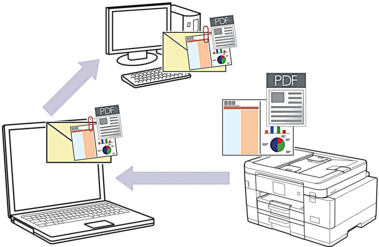
-
Verwenden Sie die Scan-Taste auf dem Gerät, um temporäre Änderungen an den Scaneinstellungen vorzunehmen. Um dauerhafte Änderungen vorzunehmen, verwenden Sie Brother iPrint&Scan.
-
Um mit der Scan-Taste des Geräts in eine E-Mail zu scannen, müssen Sie eine der folgenden Anwendungen in Brother iPrint&Scan auswählen:
- Windows: Microsoft Outlook
- Mac: Apple Mail
Für andere Anwendungen und Webmail-Dienste verwenden Sie die Funktion "In Bild scannen" oder "In Datei scannen", um ein Dokument zu scannen und die gescannte Datei dann an eine E-Mail-Nachricht anzuhängen.
-
Legen Sie das Dokument ein.
- Drücken Sie [Scan] > [an PC] > [an E-Mail].
-
Falls das Gerät über das Netzwerk verbunden ist, wählen Sie den Zielcomputer.
Wenn Sie in der LCD-Meldung zur Eingabe einer PIN aufgefordert werden, geben Sie über das Bedienfeld die vierstellige PIN für den Computer ein und drücken Sie dann OK.
-
Führen Sie einen der folgenden Schritte aus:
-
Um die Einstellungen zu ändern, drücken Sie
 [Optionen].
[Optionen]. -
Drücken Sie [Start], um den Scanvorgang ohne Änderung weiterer Einstellungen zu starten.
Das Gerät scannt das Dokument und speichert es als Dateianhang. Es startet dann Ihre E-Mail-Anwendung und öffnet eine neue, leere E-Mail-Nachricht mit der gescannten Datei als Anhang.
Um
 [Optionen] zu verwenden, müssen Sie einen Computer, auf dem Brother iPrint&Scan installiert ist, an das Gerät anschliessen.
[Optionen] zu verwenden, müssen Sie einen Computer, auf dem Brother iPrint&Scan installiert ist, an das Gerät anschliessen. -
Um die Einstellungen zu ändern, drücken Sie
-
Tippen Sie auf [Scaneinstellungen] > [Auf Gerät einstellen].
-
Wählen Sie die zu ändernden Scaneinstellungen und drücken Sie OK.
Option Beschreibung Farbeinstellung Farbformat für Ihr Dokument auswählen. Auflösung Scanauflösung für Ihr Dokument auswählen. Datei Typ Dateiformat für Ihr Dokument auswählen. Papierformat Dokumentgrösse auswählen. Helligkeit Helligkeit wählen. Kontrast Kontrast wählen. Automatische Entzerrung Schiefe Dokumente beim Scannen korrigieren. Leere Seite überspringen Wenn Ein ausgewählt ist, werden leere Seiten übersprungen. Hintergrundfarbe entfernen Menge der Hintergrundfarbe ändern, die entfernt wird. Um die Einstellungen als Tastenkombination zu speichern, drücken Sie [Als Favorit speichern]. Sie werden gefragt, ob Sie eine One Touch-Verknüpfung erstellen möchten. Folgen Sie den Anweisungen auf dem LCD.
-
Drücken Sie [Start].
Das Gerät scannt das Dokument und speichert es als Dateianhang. Es startet dann Ihre E-Mail-Anwendung und öffnet eine neue, leere E-Mail-Nachricht mit der gescannten Datei als Anhang.
